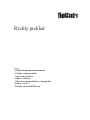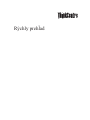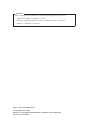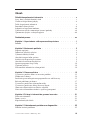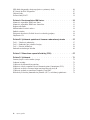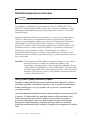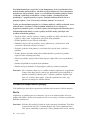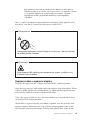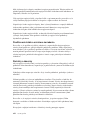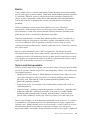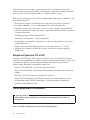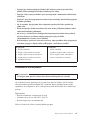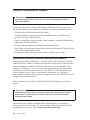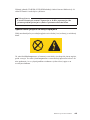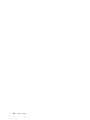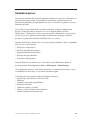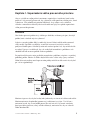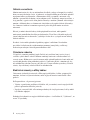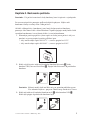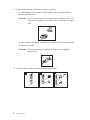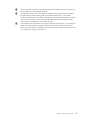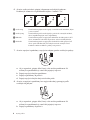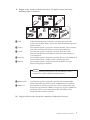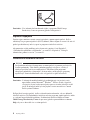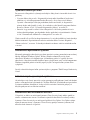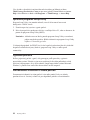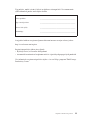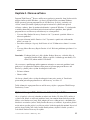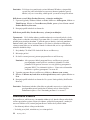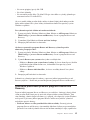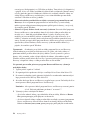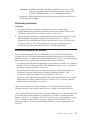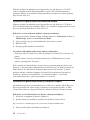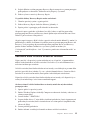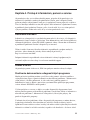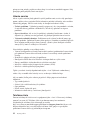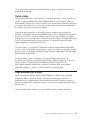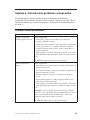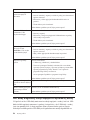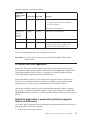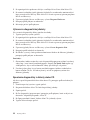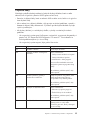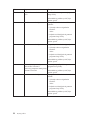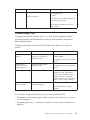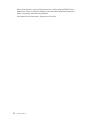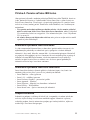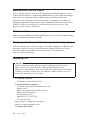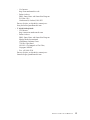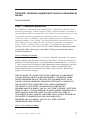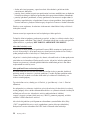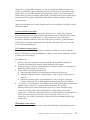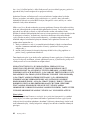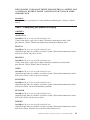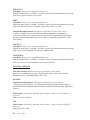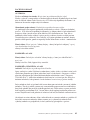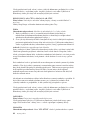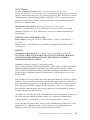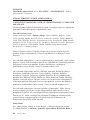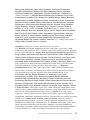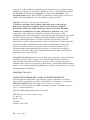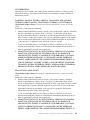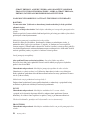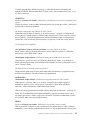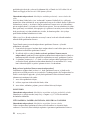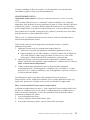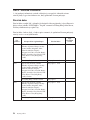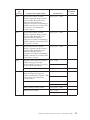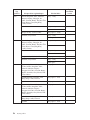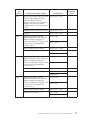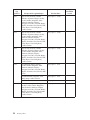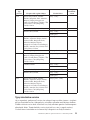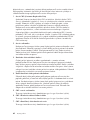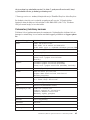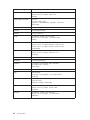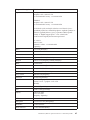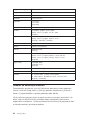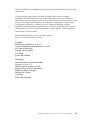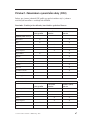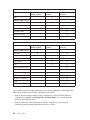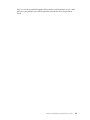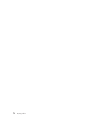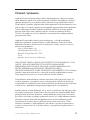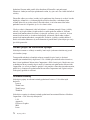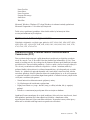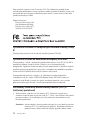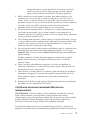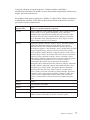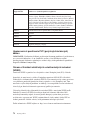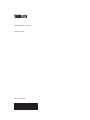Rýchly prehľad
Vnútri
- Dôležité bezpečnostné informácie
- Záruka a iné poznámky
- Nastavenie počítača
- Obnova softvéru
- Odstraňovanie problémov a diagnostika
- Pomoc a servis
- Ponuka softvéru IBM Lotus


Rýchly prehľad

Poznámka
Skôr, než použijete tieto informácie a produkt, ktorý podporujú, určite si prečítajte:
v “Dôležité bezpečnostné informácie” na strane v
v Príloha B, “Vyhlásenie spoločnosti Lenovo o obmedzenej záruke”, na strane 37
v Príloha D, “Vyhlásenia”, na strane 71
Druhé vydanie (November 2005)
© Copyright Lenovo 2005.
Portions © Copyright International Business Machines Corporation 2005.
Všetky práva vyhradené.

Obsah
Dôležité bezpečnostné informácie . . . . . . . . . . . . . .v
Stavy, ktoré vyžadujú okamžitý zásah . . . . . . . . . . . . . . .v
Všeobecné bezpečnostné pokyny . . . . . . . . . . . . . . . .vi
Ďalšie bezpečnostné informácie . . . . . . . . . . . . . . . . .x
Poznámka k lítiovej batérii . . . . . . . . . . . . . . . . . .xi
Informácie o bezpečnosti modemu . . . . . . . . . . . . . . . . xii
Vyhlásenie o súlade s normami pre laserové produkty . . . . . . . . . . xii
Upozornenie týkajúce sa zdroja napájania . . . . . . . . . . . . . xiii
Dodatočná pomoc . . . . . . . . . . . . . . . . . . . .xv
Kapitola 1. Usporiadanie vášho pracovného priestoru . . . . . . .1
Pohodlie . . . . . . . . . . . . . . . . . . . . . . . .1
Kapitola 2. Nastavenie počítača . . . . . . . . . . . . . . .3
Zapnutie napájania . . . . . . . . . . . . . . . . . . . . .8
Dokončenie inštalácie softvéru . . . . . . . . . . . . . . . . .8
Vykonanie dôležitých úloh . . . . . . . . . . . . . . . . . .9
Aktualizácia operačného systému . . . . . . . . . . . . . . . .9
Inštalácia iných operačných systémov . . . . . . . . . . . . . . .9
Aktualizácia antivírusového softvéru. . . . . . . . . . . . . . . .9
Spustenie programu Setup Utility . . . . . . . . . . . . . . . .10
Vypínanie počítača . . . . . . . . . . . . . . . . . . . .10
Zaznamenanie informácií o vašom počítači . . . . . . . . . . . . .10
Kapitola 3. Obnova softvéru . . . . . . . . . . . . . . . .13
Vytvorenie a použitie diskov na zotavenie produktu . . . . . . . . . . .13
Zálohovanie a obnova . . . . . . . . . . . . . . . . . . . .14
Používanie pracovného priestoru programu Rescue and Recovery . . . . . . .15
Riešenie problémov pri obnove . . . . . . . . . . . . . . . . .17
Vytvorenie a používanie záchranného média . . . . . . . . . . . . .18
Vytvorenie a používanie diskety Recovery Repair . . . . . . . . . . .18
Obnovenie alebo inštalácia ovládačov zariadení . . . . . . . . . . . .19
Nastavenie záchranného zariadenia v spúšťacej postupnosti . . . . . . . .20
Kapitola 4. Prístup k informáciám, pomoci a servisu . . . . . . . .21
Získavanie informácií . . . . . . . . . . . . . . . . . . . .21
Pomoc a servis . . . . . . . . . . . . . . . . . . . . . .21
Kúpa dodatočných služieb . . . . . . . . . . . . . . . . . .23
Kapitola 5. Odstraňovanie problémov a diagnostika . . . . . . . .25
Základné riešenia problémov . . . . . . . . . . . . . . . . .25
© Lenovo 2005. Portions © IBM Corp. 2005. iii

LED diódy diagnostiky zdroja napájania a systémovej dosky . . . . . . . .26
PC Doctor for DOS Diagnostics . . . . . . . . . . . . . . . . .27
Chybové kódy . . . . . . . . . . . . . . . . . . . . . .29
Zvukové kódy POST . . . . . . . . . . . . . . . . . . . .31
Príloha A. Ponuka softvéru IBM Lotus . . . . . . . . . . . . .33
Informácie o produkte IBM Lotus Notes . . . . . . . . . . . . . .33
Informácie o produkte IBM Lotus SmartSuite . . . . . . . . . . . .33
Podpora zákazníka . . . . . . . . . . . . . . . . . . . . .33
Medzinárodná licenčná zmluva . . . . . . . . . . . . . . . . .34
Doklad o nároku . . . . . . . . . . . . . . . . . . . . .34
Zakúpenie aktualizácií, ďalších licencií a technickej podpory . . . . . . . .34
Objednanie CD . . . . . . . . . . . . . . . . . . . . . .34
Príloha B. Vyhlásenie spoločnosti Lenovo o obmedzenej záruke . . .37
Časť 1 - Všeobecné podmienky . . . . . . . . . . . . . . . . .37
Časť 2 - Podmienky pre jednotlivé krajiny . . . . . . . . . . . . . .41
Časť 3 - Záručné informácie . . . . . . . . . . . . . . . . . .54
Dodatok so zárukou pre Mexiko . . . . . . . . . . . . . . . .64
Príloha C. Zákazníkom vymeniteľné diely (CRU) . . . . . . . . .67
Príloha D. Vyhlásenia . . . . . . . . . . . . . . . . . .71
Oznam týkajúci sa televízneho výstupu . . . . . . . . . . . . . .72
Ochranné známky . . . . . . . . . . . . . . . . . . . . .72
Vyhlásenia k elektronickým emisiám . . . . . . . . . . . . . . .73
Deklarácia súladu s normou Federal Communications Commission (FCC) . . . .73
Vyhlásenie o súlade s Priemyselnými emisiami Kanady triedy B . . . . . . .74
Vyhlásenie o zhode so smernicou Európskej Únie EMC . . . . . . . . .74
Požiadavky Federálnej komunikačnej komisie (FCC) a telefónnej spoločnosti . . .74
iv Rýchly prehľad

Dôležité bezpečnostné informácie
Poznámka
Ako prvé si prečítajte bezpečnostné informácie.
Tieto informácie vám pomôžu bezpečne používať váš počítač ThinkCentre
®
alebo
ThinkPad
®
. Postupujte podľa inštrukcií určených pre váš počítač. Informácie v tomto
dokumente nemenia podmienky kúpnej zmluvy alebo zmluvy Lenovo
™
Statement of
Limited Warranty.
Bezpečnosť zákazníka je dôležitá. Naše produkty sú vyvíjané tak, aby boli bezpečné a
efektívne. Osobné počítače sú elektronické zariadenia. Napájacie káble, napájacie
adaptéry a ostatné komponenty môžu vytvárať potenciálne bezpečnostné riziká, ktoré
môžu spôsobiť fyzické zranenie alebo škody na majetku, zvlášť pri nesprávnom
používaní. Na zníženie týchto rizík postupujte podľa pokynov dodaných spolu s vaším
produktom, všímajte si všetky varovania na produkte a v prevádzkových pokynoch a
pozorne si prečítajte informácie uvedené v tomto dokumente. Starostlivým
preštudovaním informácií, ktoré sú uvedené v tomto dokumente a dodaných s vaším
produktom sa môžete ochrániť pred nebezpečenstvom a vytvoriť bezpečnejšie prostredie
práce s počítačom.
Poznámka: Tieto informácie obsahujú odkazy na napájacie adaptéry a batérie. Okrem
prenosných počítačov sa dodávajú aj niektoré iné produkty (napr.
reproduktory a monitory) spolu s externým napájacím adaptérom. Ak máte
takýto produkt, tieto informácie sa týkajú vášho produktu. Váš počítač môže
obsahovať malú okrúhlu batériu, ktorá poskytuje energiu vaším systémovým
hodinám, aj keď je počítač vypnutý, takže informácie o bezpečnosti batérie
sa týkajú všetkých počítačov.
Stavy, ktoré vyžadujú okamžitý zásah
Produkty sa môžu poškodiť nesprávnym používaním alebo nedbalosťou. Niektoré
poškodenia produktov sú dostatočne vážne na to, aby sa produkt nepoužíval kým
nebude skontrolovaný, a ak je to potrebné, tak aj opravený v autorizovanom
servisnom stredisku.
Ako pri každom elektronickom zariadení, venujte produktu zvýšenú pozornosť, keď
je zapnutý. Vo veľmi zriedkavých prípadoch môžete zacítiť zápach alebo vidieť
unikať dym alebo iskrenie z počítača. Môžete tiež začuť zvuky ako pukanie,
praskanie alebo pískanie. Tieto stavy môžu znamenať, že interné elektronické
komponenty zlyhali bezpečným a riadeným spôsobom. Môžu však znamenať
potenciálne bezpečnostné riziká. Neriskujte a nepokúšajte sa diagnostikovať situáciu
sami.
© Lenovo 2005. Portions © IBM Corp. 2005. v

Pravidelne kontrolujte svoj počítač a jeho komponenty, či nie sú poškodené alebo
nenesú známky nebezpečenstva. Ak máte nejaké pochybnosti o stave komponentu,
nepoužívajte takýto produkt. Spojte sa so strediskom zákazníckej podpory alebo s
výrobcom a požiadajte o informácie o vašom výrobku a o možnostiach jeho
prehliadky a v prípade potreby aj opravy. Zoznam telefónnych čísiel servisu a
podpory nájdete v časti “Celosvetový telefónny zoznam” na strane 61.
V málo pravdepodobnom prípade, že si všimnete niektorý z nižšie uvedených stavov,
alebo ak máte v súvislosti s vaším výrobkom akékoľvek obavy týkajúce sa
bezpečnosti, ukončite prácu a výrobok vypnite (tiež ho odpojte od elektrickej siete a
telekomunikačných liniek). O radu a pokyny na ďalšie kroky požiadajte naše
stredisko zákazníckej podpory.
v Napájacie káble, zástrčky, napájacie adaptéry, predlžovacie káble, odrušovače alebo
napájacie zdroje, ktoré sú popraskané, prerušené alebo poškodené.
v Známky prehriatia, dymu, iskrenia alebo ohňa.
v Poškodenie batérie (ako sú praskliny, zárezy, pokrivenia), výtok z batérie alebo
vytvorenie vonkajších substancií na batérii.
v Praskanie, pískanie alebo pukotavý zvuk alebo silný zápach, ktorý vychádza z
produktu.
v Známky obliatia tekutinou alebo pádu nejakého objektu na počítačový produkt,
napájaciu šnúru alebo napájací zdroj.
v Počítačový produkt, napájací kábel alebo napájací adaptér boli vystavené pôsobeniu
vody.
v Produkt bol poškodený nejakým iným spôsobom.
v Produkt nefunguje normálne, keď postupujete podľa prevádzkových pokynov.
Poznámka:
Ak si všimnete takýto stav na výrobku, ktorého výrobcom nie je spoločnosť
Lenovo alebo ktorý nebol vyrobený pre spoločnosť Lenovo (napríklad na
predlžovacom kábli), ukončite prácu s takýmto výrobkom. Nepokračujte
skôr, než sa budete môcť spojiť s výrobcom a požiadať ho o radu, resp.
pokým si nezabezpečíte vhodnú náhradu.
Všeobecné bezpečnostné pokyny
Vždy dodržiavajte nasledujúce opatrenia na zníženie rizika zranenia a škôd na majetku.
Servis
Nepokúšajte sa produkt opravovať samostatne, ak ste na to nedostali pokyn od centra
podpory zákazníkov. Používajte len poskytovateľa servisu, ktorý je na opravu príslušného
produktu autorizovaný.
Poznámka: Niektoré diely môžu byť rozšírené alebo vymenené zákazníkom. Tieto diely
sú označované ako CRU (Customer Replaceable Units). Spoločnosť diely
CRU presne identifikuje a poskytuje s nimi aj dokumentáciu na ich výmenu.
vi Rýchly prehľad

Keď vykonávate túto výmenu, musíte presne dodržiavať všetky pokyny.
Skôr ako sa pokúsite o výmenu, vždy sa presvedčte, či je napájanie vypnuté,
a či je produkt odpojený od všetkých napájacích zdrojov. V prípade
akýchkoľvek otázok a pripomienok kontaktujte centrum podpory
zákazníkov.
Hoci sa v počítači po odpojení napájacieho kábla nenachádzajú žiadne pohyblivé diely,
nasledujúce varovania sú vyžadované kvôli správnej certifikácii UL.
Nebezpečenstvo
Nebezpečné pohybujúce sa súčasti. Dbajte na to, aby prsty a iné časti tela boli
od nich dostatočne vzdialené.
Upozornenie
Pred výmenou CRU počítač pred otvorením krytu vypnite a počkajte tri až
päť minút, kým vychladne.
Napájacie káble a napájacie adaptéry
Používajte iba napájacie káble a adaptéry, ktoré boli dodané výrobcom produktu.
Nikdy neovíjajte napájacie káble okolo napájacieho adaptéra alebo iného objektu. Takáto
činnosť by mohla namáhať kábel spôsobom, ktorý by mohol spôsobiť popraskanie alebo
zvlnenie kábla. Mohlo by to znamenať bezpečnostné riziko.
Vždy veďte napájacie káble tak, aby sa po nich nechodilo, aby sa neprekračovali alebo
aby neboli privreté nejakým objektom.
Chráňte káble a napájacie adaptéry pred vlhkom. Napríklad, nenechávajte káble alebo
napájacie adaptéry blízko umývadiel, vaní, záchodov alebo na podlahe, ktorá sa bude
čistiť tekutými čistiacimi prostriedkami. Tekutiny môžu spôsobiť skrat, najmä ak boli
Dôležité bezpečnostné informácie vii

káble alebo napájacie adaptéry namáhané nesprávnym používaním. Tekutiny môžu tiež
spôsobiť postupnú koróziu koncoviek napájacích káblov alebo koncoviek konektorov na
adaptéroch, čo môže viesť k prehriatiu.
Vždy zapájajte napájacie káble a signálové káble v správnom poradí a presvedčte sa, že
všetky konektory napájacích káblov sú bezpečne a úplne zasunuté do zásuviek.
Nepoužívajte žiadne napájacie adaptéry, ktoré vykazujú koróziu na vstupných kolíkoch
alebo známky prehriatia (ako je zdeformovaná umelá hmota) na vstupe napájania
elektrickou energiou alebo kdekoľvek na napájacom adaptéri.
Nepoužívajte žiadne napájacie káble, na ktorých elektrické kontakty na niektorom konci
vykazujú znaky korózie alebo prehriatia alebo kde je napájací kábel poškodený
akýmkoľvek spôsobom.
Predlžovacie káble a súvisiace zariadenia
Presvedčte sa, že predlžovacie káble, odrušovače, neprerušiteľné zdroje napájania a
zásuvky, ktoré používate, spĺňajú elektrické požiadavky produktu. Nikdy nepreťažujte
tieto zariadenia. Ak sa používajú predlžovacie káble s viacerými zásuvkami, zaťaženie by
nemalo prekročiť povolenú úroveň vstupu tejto skupiny zásuviek. Ak máte otázky o
zaťažení napájania, požiadavkách napájania a úrovni vstupu, požiadajte o informácie
elektrikára.
Zástrčky a zásuvky
Ak sa napájacia zásuvka, ktorá je určená na použitie s vybavením vášho počítača zdá byť
poškodená alebo skorodovaná, nepoužívajte ju pokiaľ nebude vymenená kvalifikovaným
elektrikárom.
Neohýbajte alebo neupravujte zástrčku. Ak je zástrčka poškodená, požiadajte výrobcu o
náhradnú.
Niektoré produkty sú vybavené trojkolíkovou zástrčkou. Táto zástrčka sa hodí len do
uzemnenej elektrickej zásuvky. Je to bezpečnostná vlastnosť. Nerušte túto bezpečnostnú
vlastnosť pokusom o zasunutie zástrčky do neuzemnenej zásuvky. Ak nemôžete zasunúť
zástrčku do zásuvky, požiadajte elektrikára o schválený adaptér zásuvky alebo skrinku
zásuvky, ktorá umožňuje túto bezpečnostnú vlastnosť. Nikdy nepreťažujte elektrickú
zásuvku. Celkové zaťaženie systému by nemalo prekročiť 80 percent menovitého výkonu
pobočkového obvodu. Ak máte otázky o elektrickom zaťažení a menovitom výkone
pobočkového obvodu, požiadajte o informácie elektrikára.
Presvedčte sa, že napájacia zásuvka, ktorú používate, je správne zapojená, ľahko
dostupná a nachádza sa blízko zariadenia. Nenaťahujte napájacie káble spôsobom, ktorý
ich napína.
Pri zapájaní a odpájaní zariadenia z elektrickej zásuvky postupujte opatrne.
viii Rýchly prehľad

Batérie
Všetky osobné počítače vyrobené spoločnosťou Lenovo obsahujú nenabíjateľnú okrúhlu
batériu, ktorá napája systémové hodiny. Okrem toho, mnohé mobilné produkty, napríklad
PC notebooky ThinkPad, používajú nabíjateľnú batériovú jednotku na poskytovanie
energie systému v prenosnom režime. Batérie tohto produktu dodávané spoločnosťou
Lenovo boli testované na kompatibilitu a mali by byť nahradené len schválenými
produktmi.
Nikdy sa nepokúšajte batériu otvoriť alebo vykonať na nej servis. Nestláčajte,
neprepichujte, alebo nespaľujte batérie ani neskratujte kovové kontakty. Nevystavujte
batérie kontaktu s vodou alebo inými tekutinami. Dobíjajte batériovú jednotku presne
podľa pokynov, ktoré sa nachádzajú v dokumentácii produktu.
Nesprávne zaobchádzanie s batériou môže spôsobiť prehriatie batérie, čo môže mať za
následok únik plynu alebo plameňa z batériovej jednotky alebo okrúhlej batérie. Ak je
vaša batéria poškodená alebo ak spozorujete vytekanie z batérie alebo vytváranie
cudzieho materiálu na póloch batérie, ukončite používanie batérie a zadovážte si náhradu
od výrobcu batérie.
Batérie sa môžu znehodnotiť, keď sa dlhší čas nepoužívajú. Pri niektorých typoch
nabíjateľných batérií (najmä lítiovo-iónové batérie), ponechanie batérie bez používania vo
vybitom stave môže zvýšiť riziko skratu batérie, čo môže skrátiť životnosť batérie a môže
to tiež predstavovať bezpečnostné riziko. Nenechávajte nabíjateľné lítiovo-iónové batérie
úplne vybiť ani neukladajte tieto batérie vo vybitom stave.
Teplo a ventilácia produktu
Počítače generujú teplo, keď sú zapnuté a keď sa batérie nabíjajú. Prenosné počítače môžu
generovať významné množstvo tepla kvôli svojej kompaktnej veľkosti. Vždy dodržiavajte
tieto základné opatrenia:
v Spodok počítača nenechávajte v dlhšom kontakte so žiadnou časťou vášho tela, keď je
v prevádzke alebo keď sa nabíja jeho batéria. Váš počítač produkuje počas normálnej
prevádzky teplo. Dlhší kontakt s telom by mohol spôsobiť nepohodlie alebo
potenciálne popáleniny pokožky.
v Nepoužívajte počítač ani nenabíjajte batériu blízko horľavých materiálov alebo vo
výbušnom prostredí.
v Ventilačné otvory, ventilátory a teplovodné prieduchy sú umiestnené v produkte kvôli
bezpečnosti, pohodliu a spoľahlivej prevádzke. Tieto prvky by sa mohli náhodne
zablokovať umiestnením produktu na posteľ, pohovku, koberec alebo iný pružný
povrch. Nikdy neblokujte, nezakrývajte alebo nevyraďujte z prevádzky tieto prvky.
Počítač
typu Desktop by ste mali skontrolovať minimálne raz za tri mesiace, či v ňom nie
je nahromadené veľké množstvo prachu. Pred kontrolou počítač vypnite a odpojte ho z
elektrickej siete. Potom odstráňte prach z vetracích otvorov a z rámu. Taktiež by ste mali
odstrániť nánosy prachu znútra počítača, z lopatiek ventilátora, vetracích otvorov
napájacieho zdroja a ventilátorov. Pred otváraním krytu počítač vždy vypnite a odpojte od
Dôležité bezpečnostné informácie ix

elektrickej siete. Ak je to možné, nepoužívajte počítač vo vzdialenosti menšej ako 1
meter od veľmi frekventovaných miest. Ak ho musíte v takejto oblasti alebo jej blízkosti
použiť, mali by ste ho častejšie kontrolovať a v prípade potreby vyčistiť.
Kvôli vlastnej bezpečnosti a kvôli udržaniu optimálneho výkonu počítača dodržujte vždy
tieto základné pravidlá:
v Keď je počítač zapojený od elektrickej siete, ponechajte kryt počítača zatvorený.
v Pravidelne kontrolujte, či nie je vonkajšok počítača znečistený od prachu.
v Odstraňujte prach z vetracích otvorov a otvorov v ráme. Častejšie čistenie môže byť
potrebné na počítačoch, ktoré sa používajú v zaprášených oblastiach alebo v oblastiach
s vysokou premávkou.
v Neblokujte prístup vzduchu spredu počítača.
v Neblokujte vetracie otvory v zadnej časti počítača.
v Neumiestňujte ani nespúšťajte svoj počítač vo vnútri nábytku, pretože sa tak zvyšuje
riziko prehrievania.
v Teploty vzduchu privádzaného do počítača by nemali presahovať 35° C (95° F).
v Nepoužívajte zariadenia na filtrovanie vzduchu, ktoré nie sú určené pre počítače
ThinkCentre.
Bezpečnosť jednotiek CD a DVD
Jednotky CD a DVD točia disky vysokou rýchlosťou. Ak je CD alebo DVD prasknuté
alebo inak fyzicky poškodené, je možné, že disk sa rozlomí alebo sa dokonca rozbije, keď
sa jednotka CD používa. Na ochranu pred možným zranením kvôli tejto situácii a
zníženie rizika poškodenia vášho počítača urobte toto:
v Disky CD/DVD ukladajte vždy do ich originálnych obalov
v Disky CD/DVD ukladajte vždy mimo dosahu priameho slnečného svetla a tepelných
zdrojov
v Keď disky CD/DVD nepoužívate, odstráňte ich z počítača
v Disky CD/DVD neohýbajte a nevkladajte ich do počítača alebo ich obalov nasilu
v Pred použitím diskov CD/DVD skontrolujte, či nemajú praskliny. Nepoužívajte
prasknuté alebo poškodené disky
Ďalšie bezpečnostné informácie
Nebezpečenstvo
Elektrické napätie z elektrických, telefónnych a komunikačných káblov je
nebezpečné.
Aby ste predišli nebezpečenstvu úrazu elektrickým prúdom:
x Rýchly prehľad

v Nepripájajte alebo neodpájajte žiadne káble alebo nevykonávajte inštaláciu,
údržbu alebo rekonfiguráciu tohto produktu počas búrky.
v Pripojte všetky napájacie káble k správne zapojeným a uzemneným elektrickým
zásuvkám
v Pripojte k správne zapojeným zásuvkám všetky zariadenia, ktoré budú pripojené
k tomuto produktu
v Ak je to možné, k pripojeniu alebo odpojeniu signálových káblov použite len
jednu ruku
v Nikdy nezapínajte žiadne zariadenie, keď nesie znaky poškodenia ohňom, vodou
alebo konštrukčného poškodenia
v Ak to nie je v inštalačných a konfiguračných postupoch uvedené inak, predtým
než otvoríte kryty zariadenia, odpojte pripojené napájacie káble,
telekomunikačné systémy, siete a modemy.
v Keď inštalujete, presúvate alebo otvárate kryty tohto produktu alebo pripojených
zariadení, pripojte a odpojte káble podľa popisu v nasledovnej tabuľke.
Pri pripájaní
1. Všetko VYPNITE.
2. Pripojte všetky káble k zariadeniam.
3. Pripojte signálové káble do konektorov.
4. Zasuňte napájacie káble do zásuviek.
5. ZAPNITE zariadenie.
Pri odpájaní
1. Všetko VYPNITE.
2. Vytiahnite napájacie káble zo zásuviek.
3. Vyberte signálové káble z konektorov.
4. Vyberte všetky káble zo zariadení.
Poznámka k lítiovej batérii
Upozornenie
Pri nesprávnom spôsobe výmeny batérie hrozí nebezpečenstvo výbuchu.
Ak vymieňate batériu, používajte iba typ označený ako Part Number 33F8354 alebo
ekvivalent tohto typu batérie odporúčaný výrobcom. Batéria obsahuje lítium a môže
explodovať, ak sa nepoužíva, ak sa s ňou správne nezaobchádza alebo ak sa nezlikviduje
správne.
Upozornenia:
v Batériu nezahadzujte a neponárajte do vody
v Nezohrievajte ju na viac ako 100°C (212°F)
v Batériu neopravujte, ani nerozoberajte
Zbavte
sa batérie tak, ako to vyžadujú lokálne predpisy.
Dôležité bezpečnostné informácie xi

Informácie o bezpečnosti modemu
Upozornenie
Na zníženie rizika požiaru používajte iba kábel telekomunikačnej linky 26
AWG alebo hrubší.
Na zníženie rizika požiaru, zásahu elektrickým prúdom alebo zranenia pri používaní
telefónneho zariadenia vždy rešpektujte nasledovné základné bezpečnostné opatrenia:
v Telefónnu kabeláž nikdy neinštalujte počas búrky.
v Telefónne konektory nikdy neinštalujte do vlhkého prostredia, ak konektor nie je
špeciálne určený pre vlhké prostredie.
v Nikdy sa nedotýkajte telefónnych káblov alebo terminálov, ak nebola telefónna linka
odpojená od sieťového rozhrania.
v Dávajte pozor pri inštalovaní a modifikovaní telefónnych liniek.
v Počas búrky sa vyhnite používaniu telefónu (iného ako bezdrôtového). Existuje riziko
zásahu elektrickým prúdom z blesku.
v Na oznámenie úniku plynu nepoužívajte telefón v blízkosti miesta úniku.
Vyhlásenie o súlade s normami pre laserové produkty
Niektoré modely osobných počítačov sú vybavené už od výroby jednotkou CD-ROM
alebo DVD-ROM. Jednotky CD-ROM a DVD-ROM sú tiež predávané samostatne ako
voliteľný komponent. Jednotky CD-ROM a DVD-ROM sú laserové produkty. Tieto
jednotky sú certifikované v USA, aby vyhovovali požiadavkám federálnych predpisov
Department of Health a Human Services 21 Code (DHHS 21 CFR) podkapitola J pre
laserové produkty triedy 1. Inde sú tieto jednotky certifikované, aby vyhovovali
požiadavkám International Electrotechnical Commission (IEC) 825 a CENELEC EN 60
825 pre laserové produkty triedy 1.
Keď je nainštalovaná mechanika CD-ROM alebo DVD-ROM, pozrite si nasledujúce
pokyny.
Upozornenie
Používanie ovládacích prvkov alebo nastavení alebo vykonávanie procedúr
iných, ako sú v tomto materiáli uvedené, môže mať za následok ožiarenie
nebezpečným žiarením.
Odstránenie krytov jednotky CD-ROM alebo DVD-ROM môže viesť k ožiareniu
nebezpečným laserovým žiarením. Vo vnútri jednotky CD-ROM alebo DVD-ROM sa
nenachádzajú servisovateľné diely. Neodstraňujte kryty mechaniky.
xii Rýchly prehľad

Niektoré jednotky CD-ROM a DVD-ROM obsahujú vloženú laserovú diódu triedy 3A
alebo 3B. Pozrite si nasledujúce vyhlásenie.
Nebezpečenstvo
Laserové žiarenie pri otvorení. Nepozerajte sa do lúča, neprezerajte si ho
priamo optickými prístrojmi a vyhnite sa priamemu ožiareniu lúčom.
Upozornenie týkajúce sa zdroja napájania
Nikdy neodstraňujte kryt na zdroji napájania ani na žiadnej časti, na ktorej je nasledovný
štítok.
Vo vnútri každého komponentu, na ktorom je tento štítok, sú nebezpečné úrovne napätia,
prúdu a energie. Vo vnútri týchto komponentov sa nenachádzajú opraviteľné súčasti. Ak
máte podozrenie, že sa vyskytol problém s niektorou z týchto súčastí, spojte sa so
servisným technikom.
Dôležité bezpečnostné informácie xiii

xiv Rýchly prehľad

Dodatočná pomoc
Táto príručka s názvom Rýchly prehľad poskytuje informácie o inštalácii vášho počítača a
spúšťaní operačného systému. Táto publikácia tiež obsahuje základné informácie o
odstraňovaní problémov, postupoch obnovenia softvéru, informácie o pomoci a servise a
informácie o záruke.
Užívateľská príručka vášho počítača obsahuje informácie o inštalácii doplnkového
hardvéru. Tento PDF súbor je dostupný cez Access Help po kliknutí na ikonu
ThinkVantage
™
Productivity Center na pracovnej ploche vášho počítača. Na prezeranie
užívateľskej príručky použite program Adobe Acrobat Reader, prípadne si príručku
predtým, než prikročíte k inštalácii voliteľného softvéru, vytlačte.
Program ThinkVantage Productivity Center tiež poskytuje informácie, ktoré vám pomôžu
naučiť sa viac o týchto témach:
v Používanie vášho počítača
v Inštalácia doplnkového hardvéru
v Pripájanie komunikačných káblov
v Riešenie bežných problémov
v Registrácia vášho počítača
Program
ThinkVantage Productivity Center môžete spustiť kliknutím na ikonu na
pracovnej ploche alebo kliknutím na Start-> All Programs ->ThinkVantage.
Ak ste pripojení k internetu, najbežnejšie informácie o svojom počítači nájdete na webe,
a to konkrétne na adrese http://www.lenovo.com/think/support.
Na týchto webových stránkach nájdete nasledujúce informácie:
v Inštrukcie pre odstraňovanie a inštaláciu CRU
v Publikácie
v Informácie o odstraňovaní problémov
v Informácie o dieloch
v Sťahovanie súborov a ovládače
v Odkazy na ďalšie užitočné zdroje informácií
v Zoznam užitočných telefónnych čísel
© Lenovo 2005. Portions © IBM Corp. 2005. xv

xvi Rýchly prehľad

Kapitola 1. Usporiadanie vášho pracovného priestoru
Aby ste vyťažili zo svojho počítača maximum, usporiadajte si zariadenie, ktoré budete
používať a váš pracovný priestor tak, aby vyhovoval vaším potrebám a druhu práce, ktorú
vykonávate. Vaše pohodlie má prioritnú dôležitosť, ale aj zdroje svetla, cirkulácia
vzduchu a umiestnenie elektrických zásuviek môžu mať vplyv na spôsob usporiadania
vášho pracovného priestoru.
Pohodlie
Hoci žiadna pracovná poloha nie je ideálna pre každého, uvádzame pár tipov, ako nájsť
polohu, ktorá vám bude najviac vyhovovať.
Sedenie v rovnakej polohe dlhý čas môže byť únavné. Dobrá stolička môže znamenať
veľký rozdiel. Operadlo a sedadlo by sa mali dať nastavovať nezávisle a mali by
poskytovať dobrú oporu. Sedadlo by malo mať zatočenú prednú časť, aby znižovalo tlak
na stehná. Upravte si sedadlo tak, aby vaše stehná boli rovnobežné s podlahou a vaše
chodidlá boli buď rovno na podlahe alebo na podložke.
Pri používaní klávesnice majte predlaktia rovnobežne s podlahou a zápästia v neutrálnej,
pohodlnej polohe. Pokúste sa zľahka dotýkať klávesnice a držte ruky a prsty uvoľnené.
Sklon klávesnice môžete meniť upravovaním polohy nožičiek na klávesnici tak, aby bol
pre vás čo najpohodlnejší.
Monitor si upravte tak, aby bol vrchný okraj obrazovky na úrovni očí alebo trochu nižšie.
Monitor umiestnite do pohodlnej pozorovacej vzdialenosti, zvyčajne 51 až 61 cm a
umiestnite ho tak, aby ste naň mohli pozerať bez otáčania tela. Aj ostatné zariadenia,
ktoré pravidelne používate, ako je telefón alebo myš, umiestnite tak, aby ste ich mali
ľahko dosiahnuteľné.
© Lenovo 2005. Portions © IBM Corp. 2005. 1

Odlesk a osvetlenie
Monitor umiestnite tak, aby ste minimalizovali odlesk a odrazy od stropných svietidiel,
okien a ostatných zdrojov svetla. Aj odrazené svetlo od lesklého povrchu môže spôsobiť
nepríjemné odrazy na obrazovke vášho monitora. Keď je to možné, umiestnite svoj
monitor v pravom uhle k oknám a iným zdrojom svetla. Zredukujte stropné osvetlenie, a
ak je potrebné, vypnite svetlá alebo použite žiarovky s menším výkonom. Ak inštalujete
monitor v blízkosti okna, na eliminovanie slnečného svetla použite žalúzie alebo rolety.
Jas a kontrast si môžete na monitore upravovať počas dňa podľa zmien osvetlenia
miestnosti.
Kde nie je možné odstrániť odrazy alebo prispôsobiť osvetlenie, môže pomôcť
umiestnenie protiodleskového filtra pred obrazovku. Tieto filtre však môžu ovplyvniť
jasnosť zobrazovania na obrazovke; vyskúšajte ich len ak ste vyčerpali ostatné metódy
zníženia odlesku.
Prachové častice môžu spôsobovať problémy spojené s odleskom. Nezabudnite
pravidelne čistiť obrazovku svojho monitora pomocou jemnej látky, navlhčenej
neabrazívnym tekutým čistiacim prostriedkom na sklo.
Cirkulácia vzduchu
Váš počítač a monitor produkujú teplo. Počítač má ventilátor, ktorý nasáva čerstvý
vzduch a vyháňa horúci vzduch. Monitor umožňuje horúcemu vzduchu uniknúť cez
vetracie otvory. Blokovanie vetracích otvorov môže spôsobiť prehriatie, ktoré môže mať
za následok poruchu alebo poškodenie počítača. Umiestnite počítač a monitor tak, aby
nič neblokovalo vzduchové otvory, obvykle stačí 51 mm vzduchovej medzery. Zároveň
zaistite, aby odvádzaný vzduch nefúkal na niekoho iného.
Elektrické zásuvky a dĺžky káblov
Umiestnenie elektrických zásuviek a dĺžka napájacích káblov a káblov, pripojených k
monitoru, tlačiarni a iným zariadeniam, môže ovplyvniť konečné umiestnenie vášho
počítača.
Keď usporadúvate váš pracovný priestor:
v Vyhnite sa používaniu predlžovacích káblov. Ak je to možné, zastrčte napájací kábel
počítača priamo do elektrickej zásuvky.
v Napájacie a ostatné káble veďte mimo prechodových a iných priestorov, kde by mohli
byť náhodne odpojené.
Podrobnejšie
informácie o napájacích kábloch nájdete v časti Príloha D, “Vyhlásenia”, na
strane 71 tejto knihy.
2 Rýchly prehľad
Stránka sa načítava...
Stránka sa načítava...
Stránka sa načítava...
Stránka sa načítava...
Stránka sa načítava...
Stránka sa načítava...
Stránka sa načítava...
Stránka sa načítava...
Stránka sa načítava...
Stránka sa načítava...
Stránka sa načítava...
Stránka sa načítava...
Stránka sa načítava...
Stránka sa načítava...
Stránka sa načítava...
Stránka sa načítava...
Stránka sa načítava...
Stránka sa načítava...
Stránka sa načítava...
Stránka sa načítava...
Stránka sa načítava...
Stránka sa načítava...
Stránka sa načítava...
Stránka sa načítava...
Stránka sa načítava...
Stránka sa načítava...
Stránka sa načítava...
Stránka sa načítava...
Stránka sa načítava...
Stránka sa načítava...
Stránka sa načítava...
Stránka sa načítava...
Stránka sa načítava...
Stránka sa načítava...
Stránka sa načítava...
Stránka sa načítava...
Stránka sa načítava...
Stránka sa načítava...
Stránka sa načítava...
Stránka sa načítava...
Stránka sa načítava...
Stránka sa načítava...
Stránka sa načítava...
Stránka sa načítava...
Stránka sa načítava...
Stránka sa načítava...
Stránka sa načítava...
Stránka sa načítava...
Stránka sa načítava...
Stránka sa načítava...
Stránka sa načítava...
Stránka sa načítava...
Stránka sa načítava...
Stránka sa načítava...
Stránka sa načítava...
Stránka sa načítava...
Stránka sa načítava...
Stránka sa načítava...
Stránka sa načítava...
Stránka sa načítava...
Stránka sa načítava...
Stránka sa načítava...
Stránka sa načítava...
Stránka sa načítava...
Stránka sa načítava...
Stránka sa načítava...
Stránka sa načítava...
Stránka sa načítava...
Stránka sa načítava...
Stránka sa načítava...
Stránka sa načítava...
Stránka sa načítava...
Stránka sa načítava...
Stránka sa načítava...
Stránka sa načítava...
Stránka sa načítava...
Stránka sa načítava...
Stránka sa načítava...
-
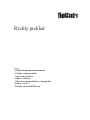 1
1
-
 2
2
-
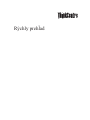 3
3
-
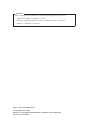 4
4
-
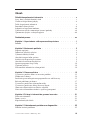 5
5
-
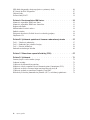 6
6
-
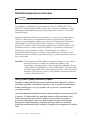 7
7
-
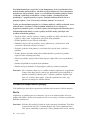 8
8
-
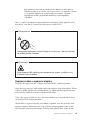 9
9
-
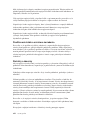 10
10
-
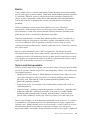 11
11
-
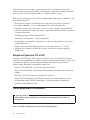 12
12
-
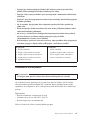 13
13
-
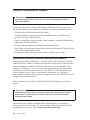 14
14
-
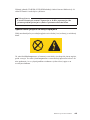 15
15
-
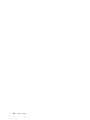 16
16
-
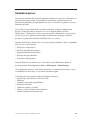 17
17
-
 18
18
-
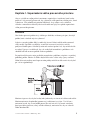 19
19
-
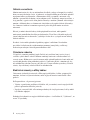 20
20
-
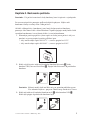 21
21
-
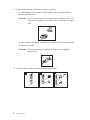 22
22
-
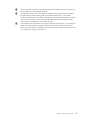 23
23
-
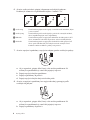 24
24
-
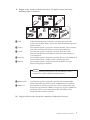 25
25
-
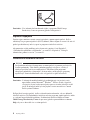 26
26
-
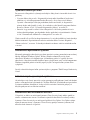 27
27
-
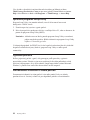 28
28
-
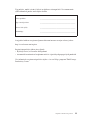 29
29
-
 30
30
-
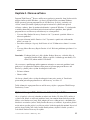 31
31
-
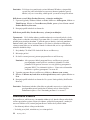 32
32
-
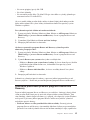 33
33
-
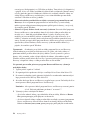 34
34
-
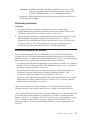 35
35
-
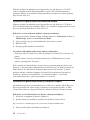 36
36
-
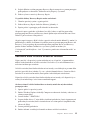 37
37
-
 38
38
-
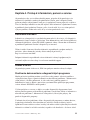 39
39
-
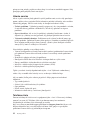 40
40
-
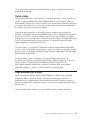 41
41
-
 42
42
-
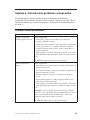 43
43
-
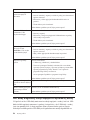 44
44
-
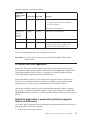 45
45
-
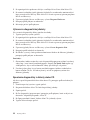 46
46
-
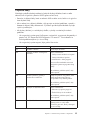 47
47
-
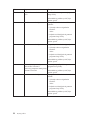 48
48
-
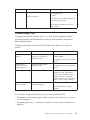 49
49
-
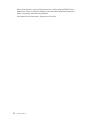 50
50
-
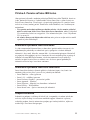 51
51
-
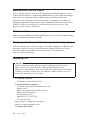 52
52
-
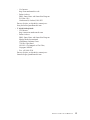 53
53
-
 54
54
-
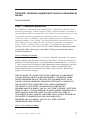 55
55
-
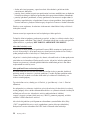 56
56
-
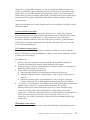 57
57
-
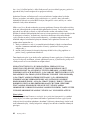 58
58
-
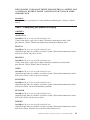 59
59
-
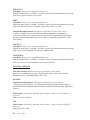 60
60
-
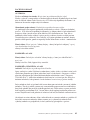 61
61
-
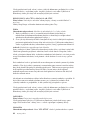 62
62
-
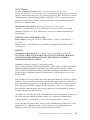 63
63
-
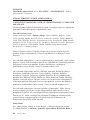 64
64
-
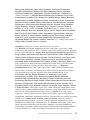 65
65
-
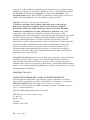 66
66
-
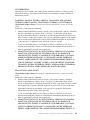 67
67
-
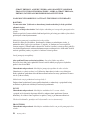 68
68
-
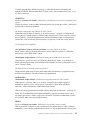 69
69
-
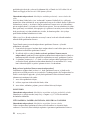 70
70
-
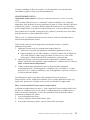 71
71
-
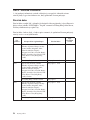 72
72
-
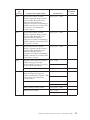 73
73
-
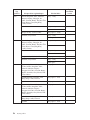 74
74
-
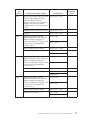 75
75
-
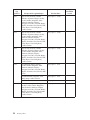 76
76
-
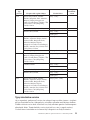 77
77
-
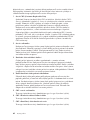 78
78
-
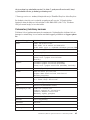 79
79
-
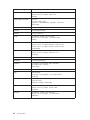 80
80
-
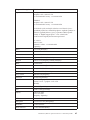 81
81
-
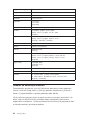 82
82
-
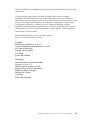 83
83
-
 84
84
-
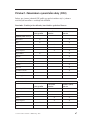 85
85
-
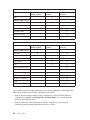 86
86
-
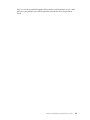 87
87
-
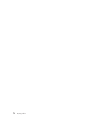 88
88
-
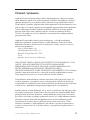 89
89
-
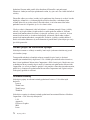 90
90
-
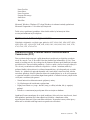 91
91
-
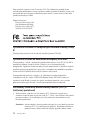 92
92
-
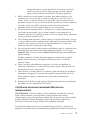 93
93
-
 94
94
-
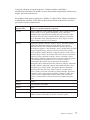 95
95
-
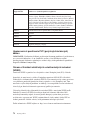 96
96
-
 97
97
-
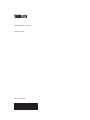 98
98
Lenovo ThinkCentre M52e Rýchly Prehľad Manual
- Typ
- Rýchly Prehľad Manual
- Tento návod je vhodný aj pre
Súvisiace články
-
Lenovo THINKPAD X40 Troubleshooting Manual
-
Lenovo ThinkCentre M51e Rýchly Prehľad Manual
-
Lenovo ThinkCentre M52 Rýchly Prehľad Manual
-
Lenovo THINKPAD T42P Sprievodca Servisom A Odstraňovaním Problémov
-
Lenovo THINKPAD R51E Sprievodca Servisom A Odstraňovaním Problémov
-
Lenovo ThinkCentre M50e Vyhlásenie O Obmedzenej Záruke Manual
-
Lenovo ThinkCentre 7035 Používateľská príručka
-
Lenovo ThinkCentre Edge 72z Používateľská príručka
-
Lenovo ThinkCentre M62z Používateľská príručka
-
Lenovo THINKSERVER 3821 Warranty And Support Information